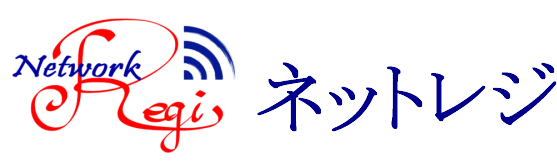
ネットレジHELP
HALLEYに登録します
ネットレジとHALLEYを同期するために必要です。
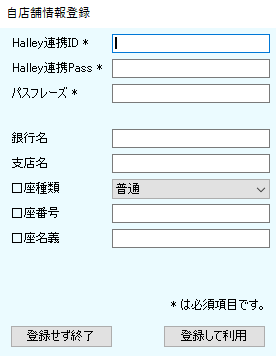
- *HALLEY連携IDとPASS
- JSNAから送られたIDとPASSを記入してください
- *パスフレーズ
- 売上集計を見るとか伝票削除に必要なPASSです。(煩雑を防ぐために、PASSと同じがおすすめです。)
- *銀行名以下口座名義までは記入の必要はありません。カード決済システム等の導入の場合必要になります。
- 記入が済めば「登録して利用」をクリックします。
- メイン画面が表示されます。
注1:記入は最初だけです。次回から表示しません。
注2:HALLEYのID・passは大切にしてください。もし、他の人に使用されるとお店の内容が書き換えられる恐れがあります。組合は、その場合の責任取りません。
注3:IDの再発行は、輻輳を避けるためシステム上不可能です。最悪の場合、新規HALLEY発行で、データ等も最初からとなります。
ネットレジを開きます
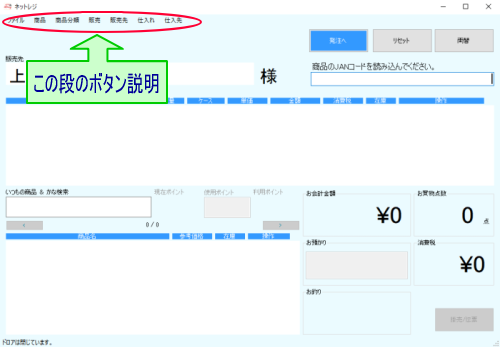
- 「ファイル」
- 終了ボタンを呼び出します。
- [追加と変更]
- 商品の追加と変更を行います。JANNコード欄に商品バーコードを読ませてください。
- 商品の内容が表示されます。変更等行ってください。在庫数投入には便利です。
- 新規発行ボタンを押せば、自動で採番されたナンバーが出ます。注:このナンバーはJANNコードではありません。お店独自の商品登録にご使用ください。
- ここでの追加・変更はHALLEYに同期されません。
- 自店のHALLEYと同期します。
- 自店HALLEYに登録された商品は、全て(仕入れ・販売価格等含む)ネットレジに取り込まれます。
- ネットレジで同期します。
- 変更内容がレジ側に反映されます。
- 「CSVエキスポート」
- 現在ネットレジに登録されている商品一覧を書き出します。
- CSVインポートで商品分類一覧表をネットレジにUPします。
- CSVエキスポートで商品分類一覧表を書き出します。
- この作業は、最初に設定されているため普段不必要です。
- 「未受領掛け売り一覧」*オプション
- 伝票入金処理を行うことができます。
- 伝票毎に売掛の顧客名と金額が表示されます。
- 操作で入金処理をした場合、入金されたことになります。
- 「CSVエキスポート」*オプション
- 掛け売りの一覧表をCSVで出します
- 「売上取り消し」
- 売上伝票・レシートナンバー入力で取り消し出来ます。
- 権限者として、パスフレーズを入力してご利用ください。
- 「売上集計」
- 売上集計を見ることができます。
- 先月・昨年と表示します。
- 権限者として、パスフレーズを入力してご利用ください。
- この画面は印刷には対応していません。
- 「販売先一覧」
- 販売先を表示します
- カーソルのところにカナ文字を入力してください。
- 例:「あ」入力であから始まる登録済の得意先を表示します。操作で選択すればメイン画面に得意先として表示され、販売可能な状態になります。
- *メイン画面の販売先クリックでも同じ画面が表示されます。
- 「csvインポート」
- 一覧表で作成された販売先をネットレジに装着します。記載様式は、csvエキスポートの内容に沿って、エクセルで記入してください。
- 「csvエキスポート」
- ネットレジ内の得意先をエクセルで書き出します。
- 「仕入れ一覧」
- 仕入れした伝票を表示します。
- 仕入れ一覧から入荷処理を行います
- 詳細クリック、入荷済ボタンで入荷処理が完了します。
- *在庫数がプラスされます。リッター報告にも反映されます。
- 入荷処理をしなかった場合、常時表示しますがそのままにしてください。発注データが残っているだけです。データ削除不可です。
上段ボタンの説明(クリックorタップ時の動作説明)
「商品」
「HALLEYと同期」
HALLEY使用方法抜粋



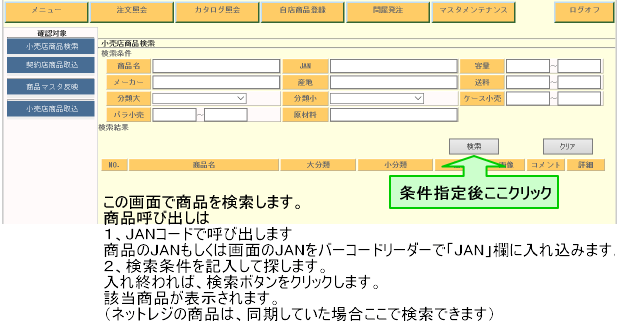
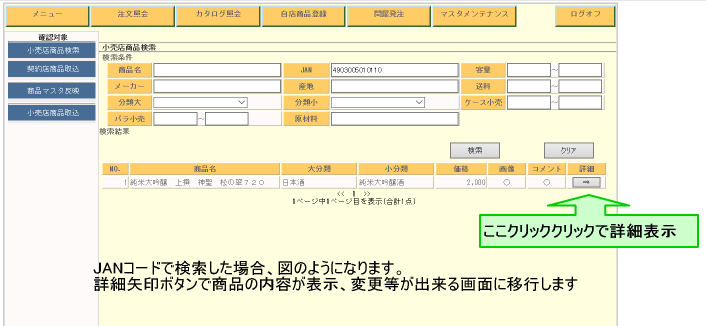
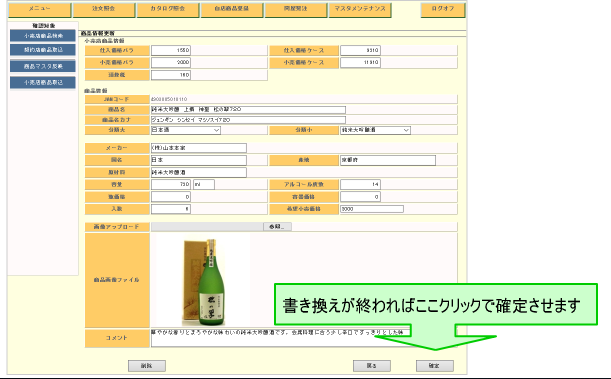
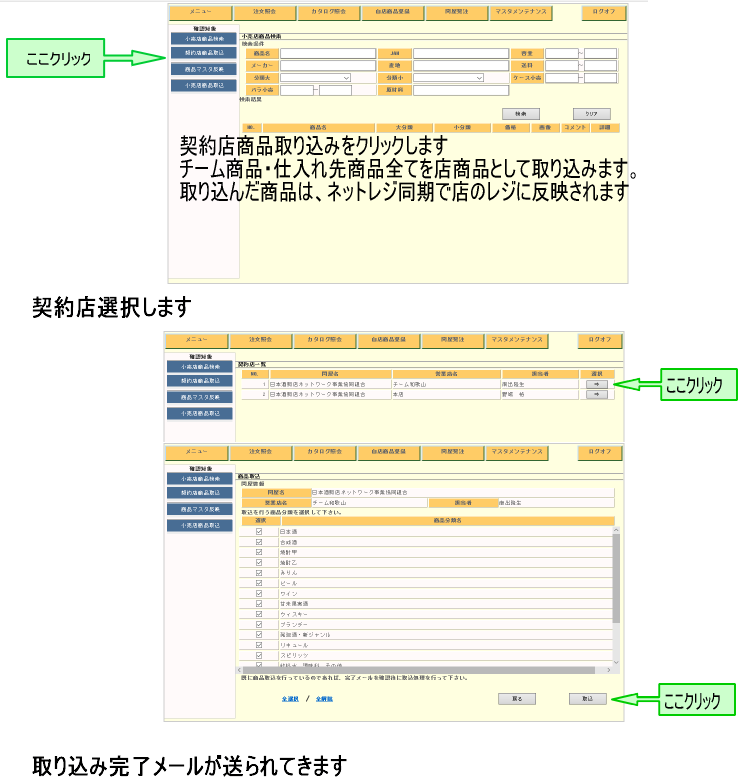
「商品分類」
「販売」
「販売先」
「仕入れ」